

بقلم Gina Barrow, ، آخر تحديث: August 26, 2019
هل حصلت على iPhone جديد؟ سنساعدك نقل جهات الاتصال من iPhone إلى iPhone بسهولة باستخدام طرق مختلفة في هذه المقالة الجديدة تمامًا. اقرأ وحيدا.

جهات الاتصال هي الأساس الأساسي للهواتف الذكية المحمولة. هذا لأنه يمكننا بسهولة الاتصال ونقل ومشاركة التفاصيل مع جهات الاتصال لدينا بين الحين والآخر. أصبحت الرسائل القصيرة والمكالمات هي الوضع الرئيسي للاتصالات منذ ذلك الحين. إذا فقدنا الاتصالات ، نشعر أنه لا يوجد الكثير يمكننا القيام به حيال ذلك. شيء جيد ، باستخدام تكنولوجيا اليوم ، يمكننا بالفعل التأكد من أن جهات اتصالنا آمنة ويمكن نسخها احتياطيًا في أي وقت. لم يعد هناك خوف من فقدان البيانات. iPhone هو أفضل جهاز يمكن استخدامه عندما يتعلق الأمر بالسلامة والأمن من الحرائق. لذلك إذا كنت تخطط لشراء iPhone جديد وبيع الجهاز القديم ، يمكنك بسهولة نقل جهات الاتصال من iPhone إلى iPhone عن طريق اختيار أفضل طريقة سنناقشها أدناه!
الجزء 1. كيف تنقل جهات الاتصال باستخدام iCloud؟الجزء 2. كيف تنقل بسرعة جهات الاتصال من iPhone إلى iPhone؟دليل الفيديو: كيفية النسخ الاحتياطي لبيانات iPhone ونقل البيانات إلى iPhone الآخر.الجزء 3. كيفية نقل جهات الاتصال من iPhone إلى iPhone عبر البلوتوث؟الجزء 4. كيفية نقل جهات الاتصال بين أجهزة iPhone عبر iTunes؟الجزء 5. الخلاصة.
من iPhone القديم
اذهب للاعدادات
اضغط على iCloud ، وتأكد من تمكينه
ابحث عن جهات الاتصال وتأكد من تشغيلها
قم بالتمرير لأسفل وابحث عن النسخ الاحتياطي
نقر النسخ الاحتياطي الآن
احصل على iPhone الجديد
انتقل إلى شاشة الإعداد
نقر استعادة من النسخ الاحتياطي على iCloud
قم بتسجيل الدخول باستخدام حساب iCloud الخاص بك
ابحث عن نسخة iCloud الاحتياطية الأخيرة وانقر عليها
بمجرد الانتهاء من الإعداد ، انتقل إلى الإعدادات
اضغط على iCloud وقم بتشغيل جهات الاتصال
اضغط على جهات الاتصال وقم بتحديث التطبيق
انتظر حتى يتم تنزيل جميع جهات الاتصال من النسخة الاحتياطية
سيكون لكل من جهازي iPhone نفس جهة الاتصال ، مما يعني أنه إذا كنت تخطط لبيع جهاز iPhone القديم ، فمن الأفضل التأكد من محو جميع البيانات المخزنة هناك.
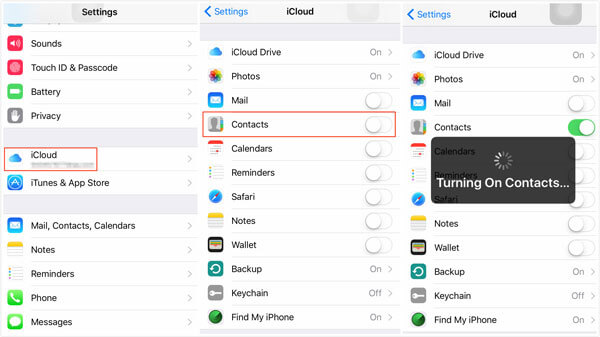
هل تعتقد أنك قادر على نقل جهات الاتصال من iPhone إلى iPhone بدون iCloud؟
نعم تستطيع! هذا ممكن بمساعدة البرامج أو البرامج المخصصة لتوفير النسخ الاحتياطي والتخزين لمعظم بيانات الجوال. أحد البرامج الموصى بها بشدة هو FoneDog Toolkit- iOS Data Backup & Restore.
مجموعة أدوات FoneDog- النسخ الاحتياطي لبيانات iOS واستعادتها يسمح لك نقل جهات الاتصال من iPhone إلى iPhone حتى بدون iCloud. هذا برنامج تابع لجهة خارجية يستخدم بشكل أساسي لإنشاء نسخة احتياطية لجميع الملفات في iPhone و iPad و iPod touch بالكامل.
لديه الميزات التالية
إذا كنت تبحث عن طرق لعمل نسخة احتياطية انتقائية لجهات الاتصال الخاصة بك أو دليل الهاتف بالكامل ، فقم بتنزيل نسخة مجانية من FoneDog Toolkit- iOS Data Backup & Restore.
قم بتنزيل نسختك المجانية اليوم لاكتشاف مدى جودة النسخ الاحتياطي لبياناتك دون الخوف من فقدان البيانات. ثم انقل جهات الاتصال الخاصة بك إلى أجهزة أخرى.
كيفية استخدام مجموعة أدوات Fonedog؟
الخطوة 1: قم بتنزيل وتثبيت FoneDog Toolkit- iOS Data Backup & Restore. قم بتشغيل البرنامج ، قم بتوصيل الجهاز وانقر فوق iOS النسخ الاحتياطي للبيانات

الخطوة 2: اختر وضع النسخ الاحتياطي

الخطوة 3: حدد أنواع الملفات التي تريد نسخها احتياطيًا ، على سبيل المثال ، جهات الاتصال

الخطوة 4: انتظر حتى تكتمل العملية

كيف تنقل جهات الاتصال إلى iPhone الجديد؟
تشبه العملية إنشاء نسخة احتياطية باستثناء أنه يمكنك ببساطة اختيار ملف النسخ الاحتياطي من القائمة واستخراجها بالكامل أو بشكل انتقائي إلى جهاز جديد.
# 1: قم بتوصيل iPhone بالكمبيوتر. قم بتشغيل FoneDog Toolkit - iOS Data Backup & Restore. انقر فوق استعادة بيانات iOS وانقر فوق الزر "عرض الآن" لبدء تشغيل ملف النسخ الاحتياطي.

# 2: حدد ملف النسخ الاحتياطي المطلوب. استخراج أنواع الملفات المطلوبة. انتقائي اختيار جهات الاتصال لاستعادتها. انتظر حتى تكتمل العملية

FoneDog Toolkit - iOS Data Backup & Restore سهل الاستخدام للغاية. إنه أسهل بكثير مقارنة بالطرق الأخرى في هذه المقالة. تحقق من الباقي!
هنا هي مقالة لتقديم "كيفية عمل نسخة احتياطية من جهات اتصال iPhone على Google"
الطريقة الأكثر شيوعًا والأسهل نقل الاتصالات بين أجهزة iPhone عبر البلوتوث. تتيح تقنية Bluetooth نقل الملفات بسهولة بين الأجهزة المتوافقة طالما أنها مقترنة وداخل النطاق.
فيما يلي خطوات كيفية نقل جهات الاتصال من iPhone إلى iPhone عبر البلوتوث:
قم بتشغيل Bluetooth على كلا الجهازين
قم بمسح وتوصيل جهازي iPhone
قم بتشغيل تطبيق جهات الاتصال على الهاتف الأساسي
اختر جميع جهات الاتصال التي تحتاجها وانقر فوق مشاركة. اختر خيار vCard
شارك عبر البلوتوث واقبل نقل الملفات على الهاتف الثانوي
انتظر حتى تكتمل العملية برمتها
ومع ذلك ، قد تكون هناك مشكلة أيضًا في إقران كلا الجهازين وقد يكون النقل بطيئًا أو متقطعًا.
iTunes هو أداة أخرى لنقل جهات الاتصال بسهولة من iPhone إلى iPhone. بصرف النظر عن توفير النسخ الاحتياطي ، يمكن أن يكون iTunes أيضًا وسيلة لاستعادة الملفات.
يمكنك نقل جهات الاتصال التي تقوم بنسخ نسخة احتياطية من iPhone القديم أولاً واتباع الخطوات التالية:
تأكد أن لديك إنشاء نسخة احتياطية من iPhone القديم إلى iTunes
قم باستعادة نسخة iTunes الاحتياطية على iPhone الجديد بالانتقال إلى جزء الملخص بمجرد توصيل iPhone بـ iTunes
انقر فوق استعادة وانتظر حتى تنتهي عملية الاستعادة
سيتم تطبيق نسخة iTunes الاحتياطية بالكامل على iPhone الجديد. ومع ذلك ، فإن هذه العملية ليست مريحة على الإطلاق لأنها لن تقوم فقط باستعادة جهات الاتصال ولكن أيضًا النسخ الاحتياطي بالكامل. نعلم جميعًا أننا لسنا بحاجة إلى محتوى النسخ الاحتياطي بالكامل من iTunes. يمكن أن يتسبب أيضًا في فقد المزيد من البيانات لأن البيانات الجديدة قد يتم استبدالها بواسطة النسخة الاحتياطية السابقة.
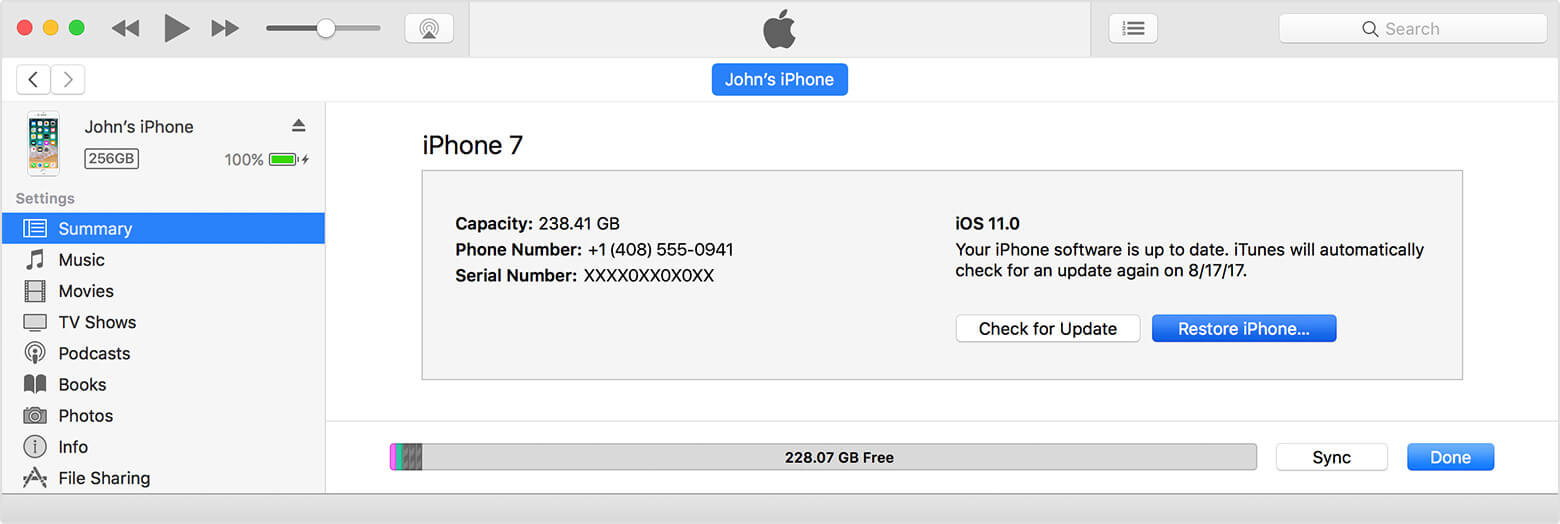
آمل أنه باتباع الأساليب التي اقترحناها أعلاه ، تكون قد نجحت في ذلكقام بنهب جهات الاتصال من iPhone القديم إلى الجديد.
من بين الطرق المختلفة لنقل جهات الاتصال من iPhone إلى iPhone ، فإن الخيار الأسهل والمريح هو استخدام FoneDog Toolkit- iOS Data Backup & Restore. هذا البرنامج آمن للاستخدام وفعال للغاية.
اترك تعليقا
تعليق
< النسخ الاحتياطي للبيانات واستعادةiOS
.النسخ الاحتياطي للبيانات إلى جهاز الكمبيوتر الخاص بك بشكل انتقائي استعادة بيانات دائرة الرقابة الداخلية من النسخ الاحتياطي
تحميل مجانا تحميل مجانامقالات ساخنة
/
مثير للانتباهممل
/
بسيطصعبة
:شكرا لك! إليك اختياراتك
Excellent
:تقييم 4.4 / 5 (مرتكز على 94 التقييمات)